블렌더가 2.8로 바뀌고나서 조작법이 너무 달라졌는데, 그에 맞춘 웨이트 페인트 강좌입니다.
이번 강좌에서는 리깅과 웨이트 페인트를 하는 법과 원리를 설명합니다.
웨이트 페인트를 이용해 옷이 몸을 뚫는다던가 하는 문제도 고칠 수 있습니다.
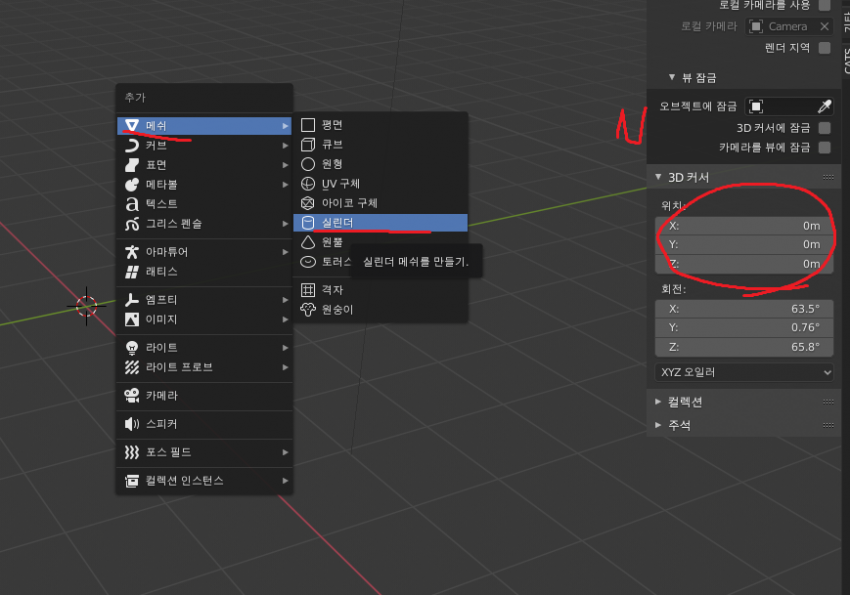
원기둥을 통해 웨이트 페인트가 무엇인지에 대해 설명할 것이다.
N키를 눌러 3d 커서의 좌표를 0,0,0으로 맞추고 시프트 + a를 눌러 원기둥을 하나 만들어준다.
여담으로 3d 커서를 옮기는 키는 시프트 + 우클릭으로 바꼈다

원기둥이 만들어졌으면 적당히 크기를 조절하고 tab키를 눌러 edit Mode로 전환하고 ctrl + r키로 엣지 루프를 만들어준다. 그 후
좌측 아래에 '루프를 잘래내고 슬라이드'라는 작업 내역이 있는데 이걸 누른 후에 잘라내기의 수를 적당히 늘려주면 사진과 같은
모양이 나온다.

다시 Tab키를 눌러 오브젝트 모드로 바꾸고, 시프트 + A 로 아마츄어->싱글 본을 만들어준다.
이게 물체를 움직일 뼈를 심는거라고 보면된다.

만들어도 아무 것도 안보일텐데, 내부에 가려져서 그렇다.
그렇기 때문에 아마츄어를 선택해주고 사진대로 선택해주자. 그럼 투영해서 보여준다.
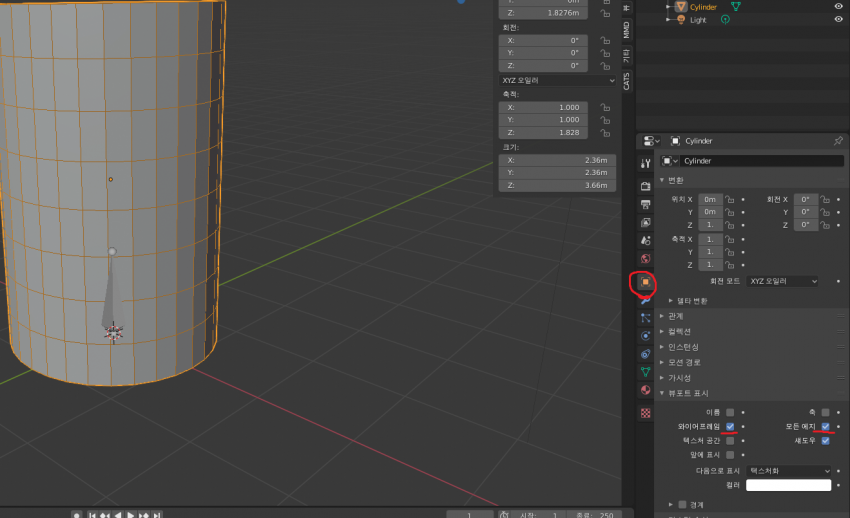
그 다음 실린더를 선택해주고(좌클릭) 사진에 나온대로 체크해주면 와이어 프레임이 보이게 된다.
꼭 할 필요는 없지만, 자연스러운 본 움직임을 위해서 보여주게 할 것이다.

1번키와 5번키를 눌러서 정면을 보게 해주고 (알트 + 마우스 휠로도 시점 전환 가능)
아마츄어를 선택해주고(좌클릭) tab키를 눌러 에딧 모드로 전환 후 뼈의 가장 끝 부분을 선택해주자.

E + Z로 z축을 향해 확장 시켜서 사진 처럼 모서리에 딱딱 맞게 만들어준다. 안맞는 뼈가 있으면 선택 후 G + Z로 옮겨주자.
굳이 딱딱 맞출 필요는 없지만 그래야 나중에 움직일 때 자연스러워진다.

그 다음 ctrl + tab을 눌러 포즈 모드로 전환 시켜주자.

그 후 뼈를 선택 했을 때 하늘색 테투리가 나타나는데, 이러면 포즈모드가 된 것이다.
아무 뼈나 잡아서 r키로 회전 시켜보자. 그럼 자신의 하위에 있는 본들도 같이 따라 움직인다.
r키로 회전 시키고 좌클릭을 누르면 그대로 멈추는데, 이럴 때 alt + r키를 통해 회전 시킨 것을 초기화 시킬 수 있다.
여기까지가 리깅 끝이다. 이제 웨이트에 대해 알아보자.
웨이트는 모델의 각 점이 뼈를 기준으로 따라 다니게 하는 기능이다.

다시 ctrl + tab을 통해 오브젝트 모드로 돌아가고, 실린더를 누르고 시프트를 누른채 아마츄어를 선택하자.
그 후 ctrl + p를 눌러 자동으로 웨이트를 입혀줄 것이다.

그 후 포즈모드로 가서 뼈를 회전 시켜 보면 실린더가 같이 움직이는 것을 볼 수 있다.
그러나 자동으로 입힌 것이기 때문에 몇몇 뼈를 회전 시키다 보면 실린더가 이상하게 움직이는 경우를 볼 수 있다.
이래서 웨이트 페인트가 필요한 것이다.

우선 상단의 편집 탭에서 '오브젝트 모드를 잠금'을 체크 해제 해주자.

그 후 아마츄어는 포즈 모드로 해두고 실린더를 선택해주자. 그 후 ctrl + tab을 눌러 웨이트 페인트 모드로 전환해주자.

그 후 뼈들을 ctrl + 좌클릭을 통해 눌러보자. 그럼 실린더가 색으로 표현될텐데, 빨간색 일수록 그 뼈가 움직일 때 많이 움직인다는 것이고(영향력이 많다)
파란색일 수록 영향력이 없다는 것이다.

여기서 알아야 할건 뼈가 시작되는 부분이 실질적으로 본이 있는 곳이며 끝 부분은 웨이트에 영향을 주지 않는 더미뼈이다
저 동그라미 친 부분들이 회전할 때 웨이트가 칠해져 있는 점들이 그 점을 기준으로 칠해진 만큼 회전한다. 이것이 웨이트 페인트의 원리이다.

왼쪽 도구에서 페인트 툴을 선택하고 (도구들이 안보이면 T키 누르자.) 오른쪽 도구 설정에서 웨이트를 0~1사이의 값으로 설정하고 점들을 문질러 색칠해보자.
반경과 강도도 설정할 수 있으니 참고.
(0은 영향을 주지 않음. 1은 영향을 최대로줌.)그 후 r키로 뼈를 회전 시켜 자기가 원하는 모양이 나오면 된 것이다. (alt + r 리셋)
팁:ctrl + 우클릭으로 누른 곳의 웨이트를 그대로 가져올 수 있다.
왼쪽 도구 툴에서 블러라던가 평균 값 내는 도구라던가 그래디언트를 만드는 것도 있으니 하나하나 해보자.
원하는 대로 됐으면 ctrl + tab으로 다시 오브젝트 모드로 돌려 놓자.
끝